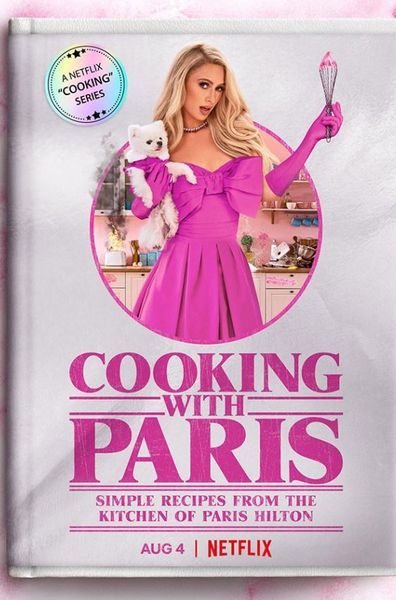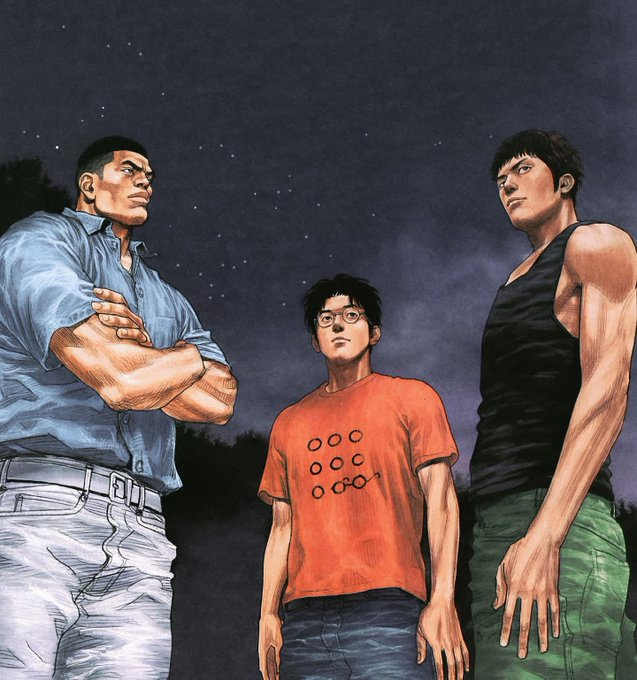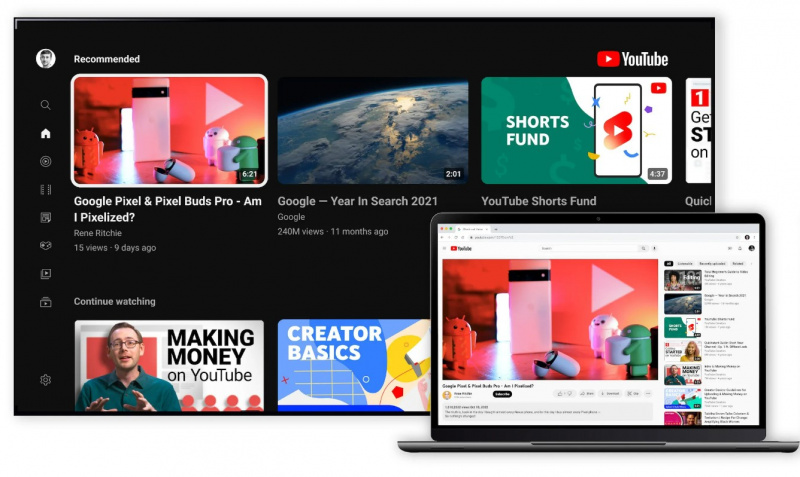Nije neuobičajeno dobiti savjet od zagovornika sigurnosti i privatnosti koji vam govore da blokirate ili onemogućite kolačiće u pregledniku. Je li to, međutim, najispravniji savjet? Kolačić je mala tekstualna datoteka koju internetske stranice drže na vašem računalu (ili telefonu ili gdje god surfate webom), a njegova je primarna svrha spremanje postavki i postavki za web stranicu koju posjećujete na vašem uređaju. 
Kada se vratite kao ponovni korisnik, sustav će zapamtiti stvari poput vaše zemlje podrijetla, jeste li prijavljeni i imate li već proizvode u košarici za kupnju ili neku drugu aktivnost u tijeku. Iz ovih razloga, ostavljanje kolačića uključenim će prilagoditi i pojednostaviti vaše online iskustvo. Ako koristite iPhone, možete jednostavno omogućiti kolačiće ako je isključen.
U ovom članku ćemo raspravljati o tome kako omogućiti kolačiće na iPhoneu.
Kako omogućiti kolačiće na iPhoneu?
Postoji nekoliko preglednika koje koristite u svom svakodnevnom životu. Neki preferiraju zadani Safari, dok se nekima sviđa Chrome. Postupci za omogućavanje kolačića u svim tim preglednicima su različiti. Pa pogledajmo ih jedan po jedan.
1. Omogućite kolačiće na iPhoneu u Safariju
Proces omogućavanja kolačića na Safariju prilično je jednostavan. Slijedite korake u nastavku kako biste omogućili kolačiće.
- Na svom iPhoneu idite na aplikaciju Postavke.
- Odaberite Safari s popisa nakon pomicanja prema dolje.

- Pojavit će se okvir s natpisom Blokiraj sve kolačiće.
- Aktivirajte ovu postavku kako biste spriječili Safari da prihvati nove kolačiće nakon što kliknete Prihvati kolačiće.
- Ako želite da Safari vašeg iPhonea prihvaća kolačiće, isključite prekidač.

2. Omogućite kolačiće na iPhoneu u Chromeu
Google Chrome za iOS ima kolačiće omogućene prema zadanim postavkama. Obično ne postoji normalna metoda za onemogućavanje kolačića. Međutim, kolačiće možete izbrisati sljedećim postupkom.
- Otvorite Google Chrome na svom iPhoneu.
- Otvorite Chromeov izbornik klikom na tri točke u gornjem desnom kutu i odabirom Postavke.
- Pojavit će se izbornik Privatnost; dodirnite ga.

- Odaberite opciju za brisanje povijesti pregledavanja.
- Označite Kolačići i podaci web-mjesta u opciji Vremenski raspon, a zatim kliknite Očisti podatke pregledavanja na dnu za završetak.
- Kao rezultat toga, bit će izbrisani Chromeovi kolačići vašeg iPhonea.
3. Omogućite kolačiće na iPhoneu u Firefoxu
Firefox, za razliku od Chromea, daje vam izbor da omogućite ili onemogućite pohranjivanje kolačića na vašem računalu. Pronađite i koristite ovu postavku na svom telefonu slijedeći ove korake:
- Otvorite web preglednik Firefox na svom iPhoneu
- Dodirnite tri vodoravne crte u donjem desnom kutu i kliknite Postavke.
- Idite na dno stranice i odaberite Upravljanje podacima.

- Jedan od prekidača koji ćete pronaći na ovom zaslonu navodi Kolačiće.

- Da biste dopustili kolačiće u Firefoxu, uključite ovaj prekidač. Da biste deaktivirali kolačiće, isključite ih.
Ovako možete omogućiti kolačiće na svom iPhoneu ako koristite različite preglednike. Vrlo je mala šansa da koristite bilo koji drugi web preglednik. Javite nam koji od njih koristite.